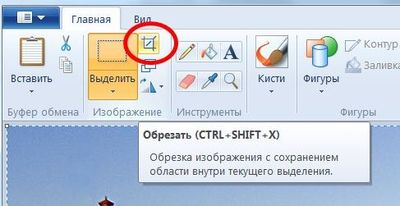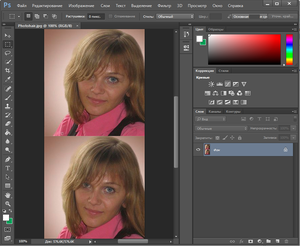Hogyan vághat fényképet a Photoshop alkalmazásban?

Beszéljünk a cég csodálatos termékérőlAdobe, amely gazdag eszközt kínál a képek feldolgozásához. Nyilvánvaló, hogy ebben a cikkben a beszéd a photoshopról szól, hiszen az emberek között hívják. Photoshop - ez a program, amely hétköznapi felhasználó számára hasznos a kreatív potenciál megvalósításához, valamint a professzionális fotózás vagy grafika területén dolgozó emberek számára. Tehát:
Hogyan vághat fényképet a Photoshop alkalmazásban?
Magunkkal, kedves olvasó, háromat fog megfontolnilehetőség a képek kivágására, amelyek ugyanolyan jó hatással lesznek. Először próbáld meg kitalálni a Crop Tool-ot. Ezután próbálja meg levágni a fényképet annak érdekében, hogy elfogadható méretű legyen a nyomtatáshoz. Nos, a harmadik opció lehetővé teszi, hogy a fényképet levágja, a szükséges arányokat megtartva.
- Az első lehetőség, hogy menjen! Ez az opció hasznos azok számára, akik szeretnék levágni a fotót, és nem érdekel, hogy milyen méretű lesz a végén. Nyissa meg a fotót a Photoshopban, és a bal oldali oszlopban szereplő lehetőségek közül válassza a Növekvő eszközt. Használja azt, hogy kiválassza a megtartani kívánt területet. Most nyomja meg az Enter gombot a billentyűzeten. Ez minden. Most a képünk el van vágva, úgymond "szemmel". Most a mentett képet menteni kell a Fájl - Mentés másként (File - Save As) paranccsal.
- Menjünk a második lehetőségre, ami lehetségesköszönhetően a Photoshop CS5-nek: hogyan vágja le a fotót. Mint már említettük, ez a módszer olyan dokumentumot hoz létre, amely később biztonságosan kinyomtatható. Vegyük például a szokásos fotóméretet, például 10x15-et. Meg kell ismerni a fénykép eredeti méretét. Ehhez menjen a Kép - Képméret (kép - képméret) menübe. Ebben az esetben a Dokumentumméret elem érdekel. Be kell állítania a szükséges mértékegységeket. Esetünkben ezek centiméterek. Látjuk a kép kezdeti értékeit, amelyeket a szabványnak megfelelően kell beállítani. Ehhez térjen vissza a Növényi eszközök eszközhöz, és az opciók panelben állítsa be az értékeket 10 centiméterre és 15 centiméterre magasság (magasság) és szélesség (szélesség) értékre. Most, mint egy egyszerű művelet első verziójában, válassza ki a kívánt képterületet a Növekvő eszközzel. A korábban beírt beállítások nem engedik Önnek a kívánt 10x15 formátum ismételt lebontását. Természetesen az elvégzett műveletek után mentse el a munkát a Fájl - Mentés másként menü használatával.
- És végül is kínálunk neked egy harmadik lehetőségetHogyan vághat fényképet a Photoshop alkalmazásban? Ez a módszer akkor használható, ha nem szeretné testre szabni a képet egy közös formátumra, de meg szeretné őrizni a kép méretarányát. A módszer végrehajtásához tegye a következőket. Válassza ki a teljes területet a Ctrl + A billentyűparanccsal. Ezt a Select-All menü használatával is elvégezheti. Ezután ugyanabban a menüben válassza ki az Átváltás kiválasztása (Kiválasztott terület átalakítása) opciót. Ezzel az eszközzel, a Shift billentyű lenyomva tartása mellett be kell állítania a keretet a tetszés szerint látni kívánt formához. Ezután menj a Kép menübe, és válasszuk a Rajz funkciót. A kép készen áll. A kijelölést továbbra is el kell távolítania a Select - Deselect (Kiválasztás - Deselect) menüből. Használhatja a Ctrl + D billentyűkódot is.
Itt, valójában, és minden lehetséges módonhogyan vághat fényképet. A Photoshop egy nagyon kényelmes grafikus szerkesztő mind otthoni használatra, mind a valódi szakemberek számára.